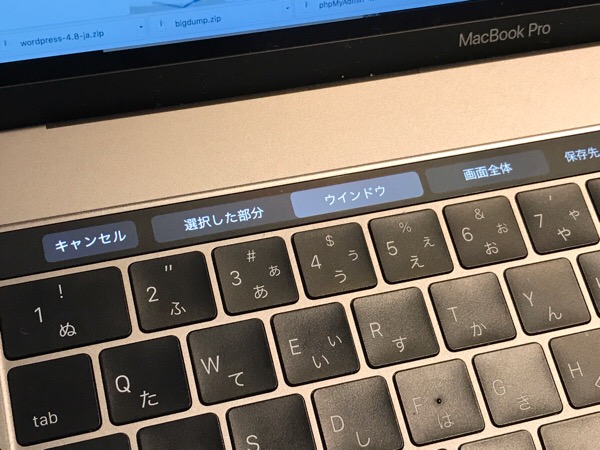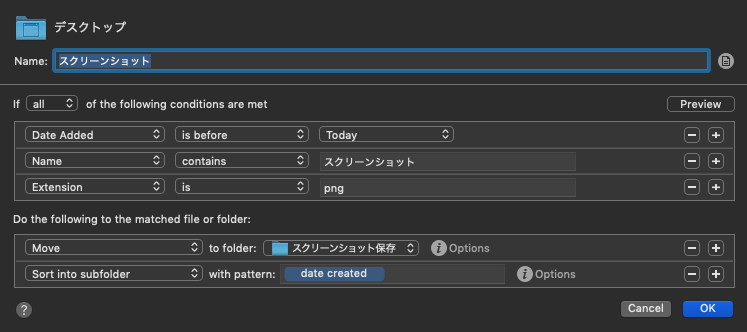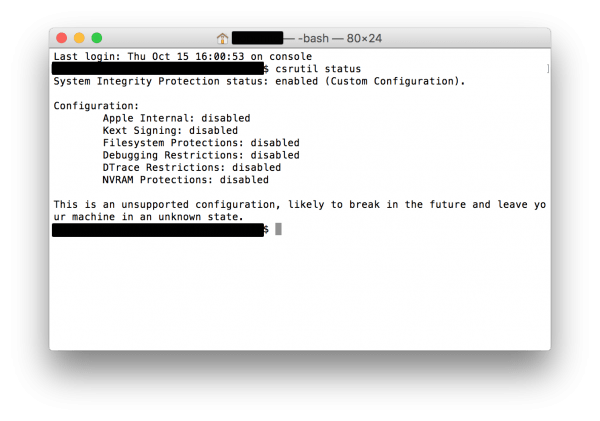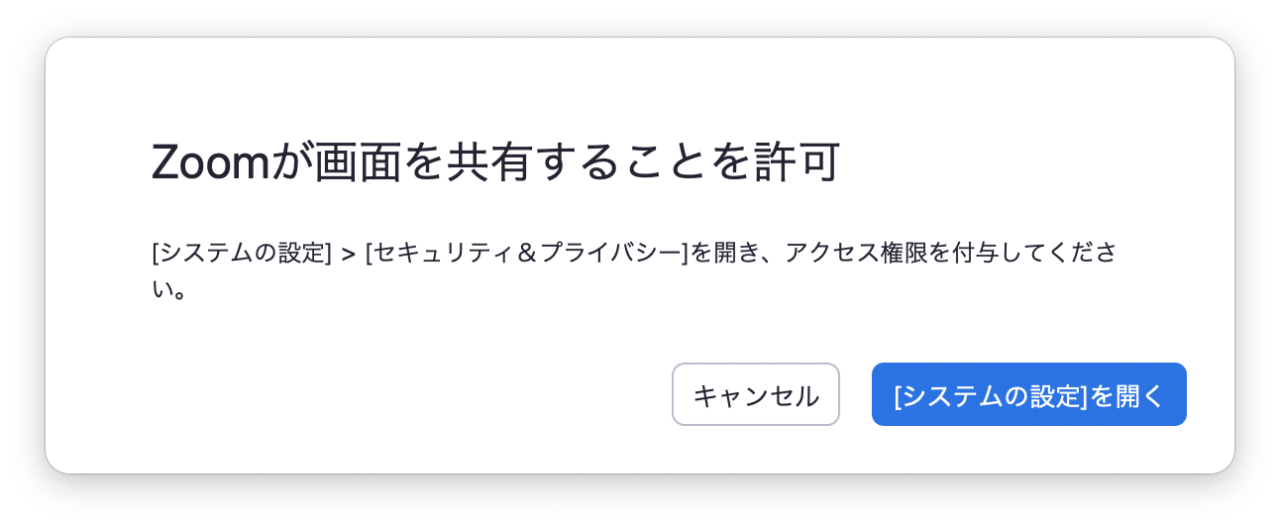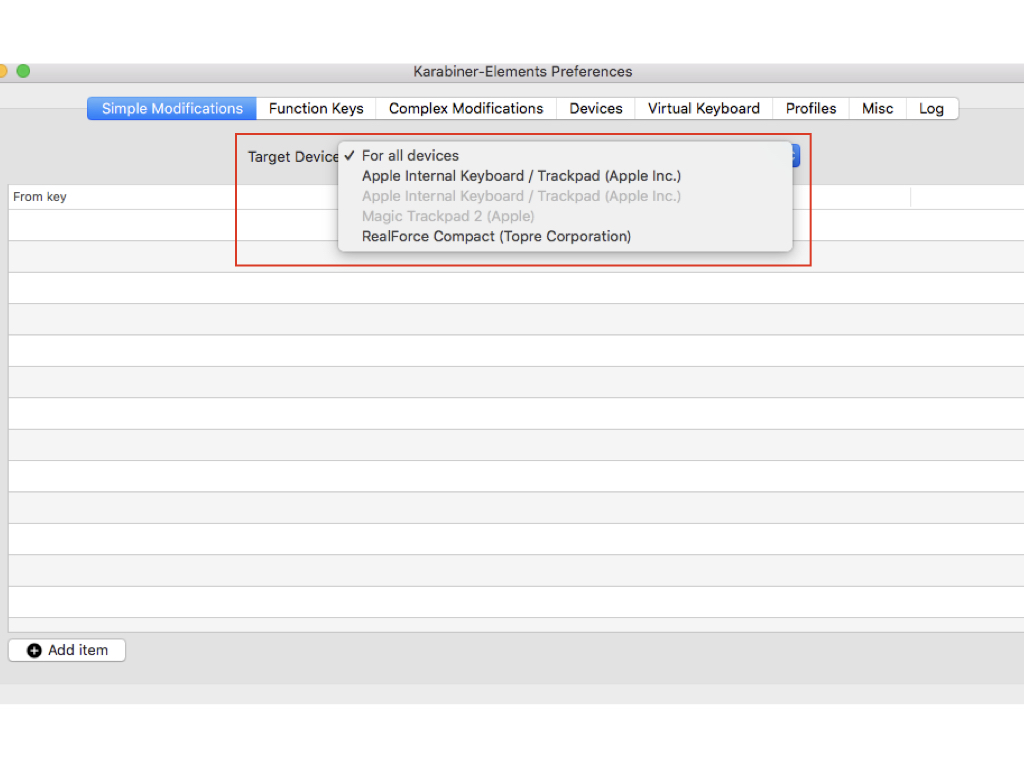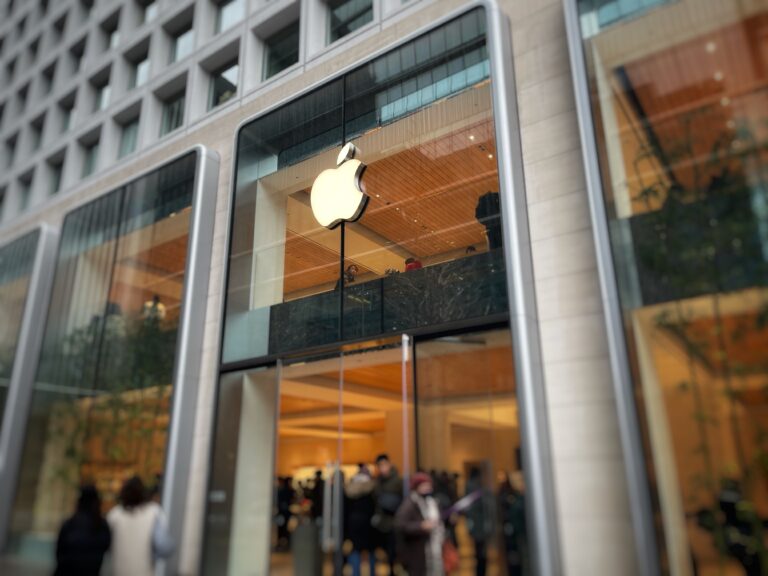Macの買い方
Macデビューするのに、おすすめは、 MacBookPro一択です。iMacは、コストパフォーマンスが良いですが、持ち運べない。これ、大きなデメリット。
Macデビューした後に、操作で困ったときに、 MacBookProなら詳しい人に、MacBookProを持っていって直接見てもらって相談できます。これ、すごい楽ですよ。
毎日の作業を快適するアプリ・テクニック
CopyLess2
Macを使っているなら、絶対に入れたいアプリ「CopyLess2」
「DIRECT PASTE」を公式サイトから入手しインストールすると、コピペの作業が恐ろしいぐらい楽になります。
例えば、Webサービスにログインするとき、ユーザーをコピーして貼り付け、そのあと、元の画面に戻り、パスワードをコピーして貼り付けと、2往復になっちゃう作業ですが、このCopyLess2で、まとめてコピーして、まとめて貼り付けできちゃいます。
詳しい初期設定手順は、こちらの記事に書いています。これを使っていないのは、時間をドブに捨てているので、ぜひ設定して、楽チンだーっと叫んでください。
HEIC Converter
iPhoneで使われている写真のHEIFフォーマット。そのままだと、WordPressにアップできず、JPEGへ変換するわけですが、それを楽チンにしてくれるアプリです。
Hazel
このアプリは、事前に設定したルールに従って自動でファイルを整理してくれるスグレモノです。しかも、自動処理のルールを作るのに、プログラムの知識は不要です。
はじめに設定する項目
警告音
Macを操作しているときに、間違ったりするとなる警告の 「コンッっっっ 」
結構ビックリします。
ビックリしないように、違う音に変更します。
SIPを解除する
SIP(System Integrity Protection)、日本語で「システム整合性保護」機能を一時的にOFFにするときがあります。その手順です。
Zoomにて macOS Catalina だと画面共有できない場合
画面共有を使うにも、macOS Catalina では、セキュリティの許可設定が必要になっています。
セキュリティの許可を行い、画面共有を使えるようにする手順です。
外部キーボードを使う場合
Windowsキー配列のキーボードをMacに使う場合、無変換キーと変換キーを、英数キーとかなキーに認識させるために一工夫が必要となります。
Karabiner-Elements を利用してキーカスタマイズを行う方法をまとめました。
トラブル対策メモ
Macを選ぶメリットがここです。機械なのでトラブルも起きますが、修理がはやく5日間ぐらいで完了します。仕事に使うツールなので、修理で使えない期間が最低限で済むのがありがたいです。
起動しない
起動しない。なんとも言えない汗が流れます。ほとんどの場合、リセットの操作をすると、復旧してくれます。
修理に出した時に知っておくと安心な情報
Macを修理に出したとき、進行状況をオンラインで確認するための「問い合わせ番号」もしくは「修理 ID」から調べることができます。
正規プロバイダーさん経由にて修理依頼した時に、この「問い合わせ番号」・「修理 ID」が、修理伝票になくて、焦ったのですが、Appleの電話サポートに問い合わせたら、解決しました。